ホームページ >コンピューターのチュートリアル >コンピュータ知識 >Windows 11 で F5 更新キーが機能しない
Windows 11 で F5 更新キーが機能しない
- PHPz転載
- 2024-03-14 13:01:111833ブラウズ
Windows 11/10 PC では F5 キーが正しく機能しませんか? F5 キーは通常、デスクトップまたはエクスプローラーを更新したり、Web ページをリロードしたりするために使用されます。ただし、読者の中には、F5 キーがコンピュータを更新していて、正しく動作しないと報告している人もいます。

Windows 11 で F5 更新を有効にする方法は?
Windows PC を更新するには、F5 キーを押すだけです。一部のラップトップまたはデスクトップでは、更新操作を完了するために Fn F5 キーの組み合わせを押す必要がある場合があります。
F5 更新が機能しないのはなぜですか?
F5 キーを押してもコンピューターを更新できない場合、または Windows 11/10 で問題が発生している場合は、ファンクション キーがロックされていることが原因である可能性があります。その他の考えられる原因には、キーボードまたは F5 キーの破損、キーボード ドライバーの欠陥、BIOS 設定、マルウェア感染、ソフトウェアの競合、システム ファイルの破損などがあります。これらの問題を解決するには、ファンクション キーのロックの解除、破損したキーボードまたは F5 キーの交換、キーボード ドライバーの更新、BIOS 設定の確認、マルウェアのスキャンと削除、ソフトウェアの競合の解決、システム ファイルの修復を試みることができます。これらの考えられる原因を 1 つずつ解決することで、コンピューターを更新できない、または F5 キーが機能しないという問題を解決できる可能性があります。
Windows 11/10 で F5 更新キーが機能しない問題を修正
Windows PC で F5 キーが正しく機能しない場合は、次の修正を使用して問題を解決してください。
いくつかの初期チェックリストを実行します。F5 が正しく動作しない場合は、ハードウェアまたはシステムの不具合が原因である可能性があります。続行する前に、次の予備チェックを実行することをお勧めします:
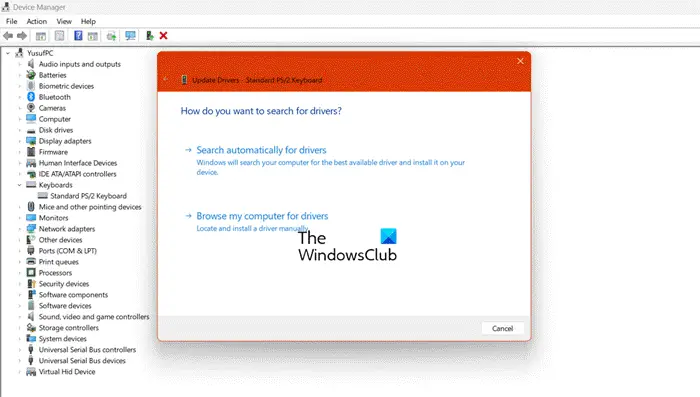
- まず、キーボードをチェックして、物理的に機能していることを確認します。 F5 キーが破損していないか確認してください。
- コンピュータを再起動して、問題が解決するかどうかを確認してください。
- ファイル エクスプローラーを再起動して、機能するかどうかを確認することもできます。 CTRL SHIFT ESC を使用してタスク マネージャーを開き、Windows エクスプローラー タスクを右クリックして、[再起動] オプションを選択します。
- もう 1 つ確認する必要があるのは、Windows が最新であることです。
- SFC および DISM スキャンを実行して、破損したシステム ファイルを修復し、Windows イメージを修復します。
- マルウェア スキャンが問題の原因である可能性もあります。したがって、ウイルス スキャンを実行し、検出された脅威を削除して問題を解決します。
2]ファンクション(FN)キーのロックを解除します
F5 キーを押してもコンピュータを更新できない場合は、ファンクション キーがロックされている可能性があります。ファンクション キーのロックを解除するには、キーボードの Fn キーを押してから F5 キーを押します。
複数のキーボードの場合、ファンクション キーをロックまたはロック解除するには、Fn キーと Esc キーを同時に押す必要があります。一部のキーボードでは、Esc キーがファンクション キーの切り替えスイッチとして使用されます。したがって、必ず適切なキーを押してファンクション キーを有効にしてから、F5 キーを使用してデスクトップまたは Web ページを更新してください。
参照: Windows でキーボードの音量キーが機能しない。
3]BIOS でファンクション キーを有効にする
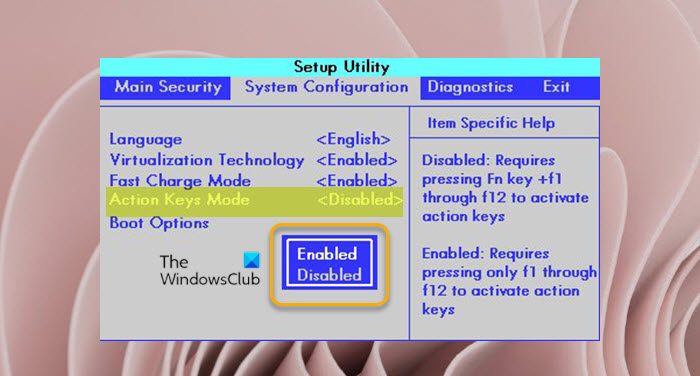
- まず、Win i を使用して設定アプリケーションを開き、[システム] > [回復] に移動します。
- ここで、[詳細な起動オプション] の横にある [今すぐ再起動] ボタンをクリックします。
- [詳細ブート オプション] 画面で、[トラブルシューティング オプション] を選択します。
- その後、[UEFI ファームウェア設定] オプションをクリックし、[再起動] を押します。
- 次に、キーボード/マウス設定に移動し、主な機能設定として F1 ~ F12 を有効にします。一部の BIOS では、システム構成メニューに移動し、アクション キー モード オプションを有効にする必要がある場合があります。
- 最後に、新しい設定を保存し、PC を再起動して問題が解決したかどうかを確認します。
以上がWindows 11 で F5 更新キーが機能しないの詳細内容です。詳細については、PHP 中国語 Web サイトの他の関連記事を参照してください。

